您好,登錄后才能下訂單哦!
您好,登錄后才能下訂單哦!
這篇文章給大家分享的是有關win7如何調節亮度的內容。小編覺得挺實用的,因此分享給大家做個參考,一起跟隨小編過來看看吧。
win7亮度調節在【電源選項】中,其調節方法:首先點擊電腦左下角的“開始”,并在彈出的開始菜單中選擇“控制面板”;然后在打開的控制面板中找到“電源選項”;最后點擊電源選項并進行亮度調節即可。
點擊電腦左下角的“開始”,在彈出的開始菜單中選擇“控制面板”,如下圖所示。
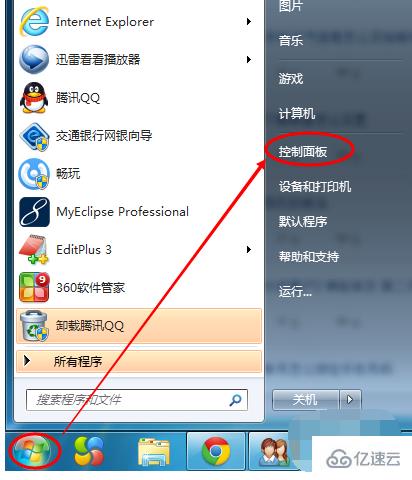
點擊后,在打開的控制面板中找到“電源選項”,然后點擊電源選項,如下圖所示。
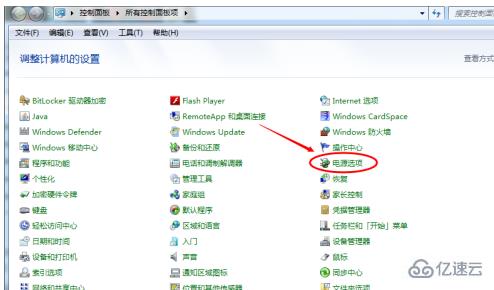
也可以用鼠標右鍵電腦右下角的電源圖標,在彈出的菜單中,點擊“調整屏幕亮度”,如下圖所示。兩種方法都可以用,推薦用這種更方便。
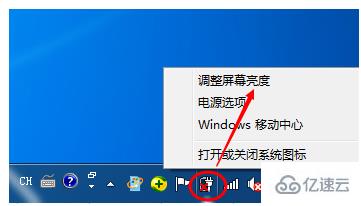
在打開的電源選項窗口的最下面可以看到屏幕亮度調整的滾動條,我們直接拖動這里的滾動條既可以更改屏幕的亮度了。如下圖所示。
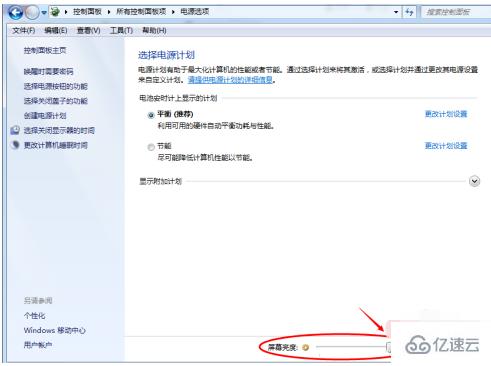
也可以點擊“選擇電源計劃”下面的“更改計劃設置”來更改屏幕的亮度,如下圖所示。
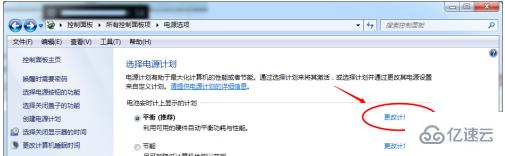
點擊后,在打開的編輯計劃設置窗口中可以看到“調整計劃亮度”,這里有兩個滑動條可以調整亮度,“用電池”圖標下面的滑動條可以更改在用電池時候的屏幕亮度;“接通電源”圖標下面的滑動條可以更改在接通電源的時的屏幕亮度。調整好亮度后,點擊保存修改。如下圖所示。
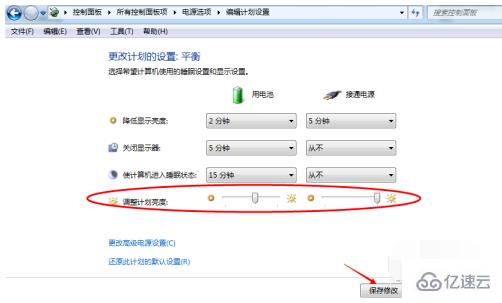
拖動電源選項窗口下面的滾動條之后,屏幕亮度就會立刻發生改變。如下圖所示。
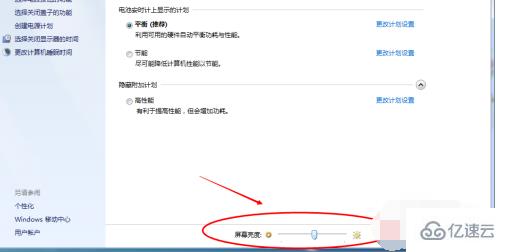
感謝各位的閱讀!關于“win7如何調節亮度”這篇文章就分享到這里了,希望以上內容可以對大家有一定的幫助,讓大家可以學到更多知識,如果覺得文章不錯,可以把它分享出去讓更多的人看到吧!
免責聲明:本站發布的內容(圖片、視頻和文字)以原創、轉載和分享為主,文章觀點不代表本網站立場,如果涉及侵權請聯系站長郵箱:is@yisu.com進行舉報,并提供相關證據,一經查實,將立刻刪除涉嫌侵權內容。